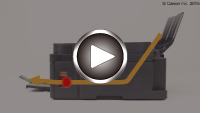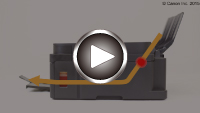1300
Ursache
Papierstau im Papierausgabeschacht oder im hinteren Fach.
Verfahren
Entfernen Sie das gestaute Papier entsprechend den nachstehenden Anweisungen.
- Film ansehen (Wenn Sie das gestaute Papier am Papierausgabeschacht sehen können)
- Film ansehen (Wenn Sie das gestaute Papier am hinteren Fach sehen können)
-
Ziehen Sie das Papier langsam aus dem Papierausgabeschacht oder dem hinteren Fach heraus, je nachdem, was einfacher ist.
Halten Sie das Papier mit beiden Händen fest, und ziehen Sie es langsam heraus, damit es nicht reißt.

 Hinweis
Hinweis-
Wenn Sie das Papier nicht herausziehen können, schalten Sie das Gerät wieder ein. Das Papier wird dann möglicherweise automatisch ausgeworfen.
-
Wenn während des Drucks ein Papierstau auftritt und Sie das Gerät ausschalten müssen, um diesen zu beseitigen, drücken Sie die Stopp (Stop)-Taste, um den Druck anzuhalten, bevor Sie das Gerät ausschalten.
-
Wenn das Papier reißt und es sich nicht aus dem Papierausgabeschacht oder dem hinteren Fach entfernen lässt, entfernen Sie es aus dem Inneren des Geräts.
-
-
Legen Sie das Papier wieder ein und drücken Sie die Taste Schwarz (Black) oder Farbe (Color) am Gerät.
Der Drucker setzt den Druckvorgang fort. Drucken Sie die zu druckende Seite erneut, falls der Druckvorgang aufgrund des Papierstaus nicht korrekt durchgeführt wurde.
Wenn Sie das Gerät in Schritt 1 ausgeschaltet haben, wurden die an das Gerät gesendeten Druckdaten gelöscht. Wiederholen Sie den Druckvorgang.
 Hinweis
Hinweis-
Stellen Sie beim erneuten Einlegen von Papier sicher, dass Sie zum Druck geeignetes Papier verwenden, und legen Sie es richtig ein.
-
Wir empfehlen, zum Drucken von Dokumenten mit Fotos oder Grafiken andere Papierformate als A5 zu verwenden. A5 kann sich bei der Ausgabe aus dem Gerät wellen und stauen.
-